Arduino LilyPad
아두이노 시리즈 중 가장 예쁘게 생긴 보드를 꼽자면 단언컨대 릴리패드라 할 수 있습니다.

본래 아두이노가 공돌이들과 환쟁이들이 같이 놀려고 만들었음을 생각하면, 가볍고 보기 좋은 릴리패드는 현대예술에서 딱 좋아할 만한 기기입니다. 관련기사
따라서, 릴리패드를 잘 다루다보면 언젠가 여러분의 밥줄이 될 수도 있을지도 몰라요ㅋㅋㅋㅋ
릴리패드의 도면은 이렇게 생겼습니다. 대가리는 대부분의 아두이노 시리즈처럼 ATMEGA328P를 사용합니다.

그런데, 뭔가 이상해보이지 않나요? 지금껏 보아왔던 우노, 메가, 나노, 레오나르도 등등에선 다 USB케이블을 연결할 수 있었는데. 릴리패드에선 눈을 씻고봐도 보이지 않습니다.
릴리패드는 어딘가에 붙이도록 설계되어서, 뒷면에는 부품을 장착하지 않았습니다. 따라서 아두이노 나노와 면적이 비슷함에도 실장되어 있는 부품은 그리 많지 않은 것이지요. 그래서 컴퓨터와 릴리패드가 서로 통신하려면, 설계자들이 빼버린 중간다리가 하나 필요합니다.
USB어댑터는 이런 상황에 특화된 기게입니다.

이 녀석과 릴리패드를 연결하는 방법은 다음과 같습니다. 둘의 vcc(5v)와 Gnd(-)선을 연결해줍니다. 이어서 어댑터의 TX(전송)를 릴리패드의 RX(수신)에, 릴리패드의 TX를 어댑터의 RX에 연결해줍니다. 끝으로 어댑터와 릴리패드의 DTR선까지 이어줍니다.
릴리패드와 연결된 USB 어댑터를 컴퓨터에 꽂은 뒤, cmd창에서 mode를 입력해, 어댑터가 몇 번 시리얼포트를 차지하고 있는지 확인합니다(아두이노 IDE에서 확인하는 방법도 있습니다). 제 컴퓨터가 보고하길 COM5에 장치가 연결되어 있다는군요.
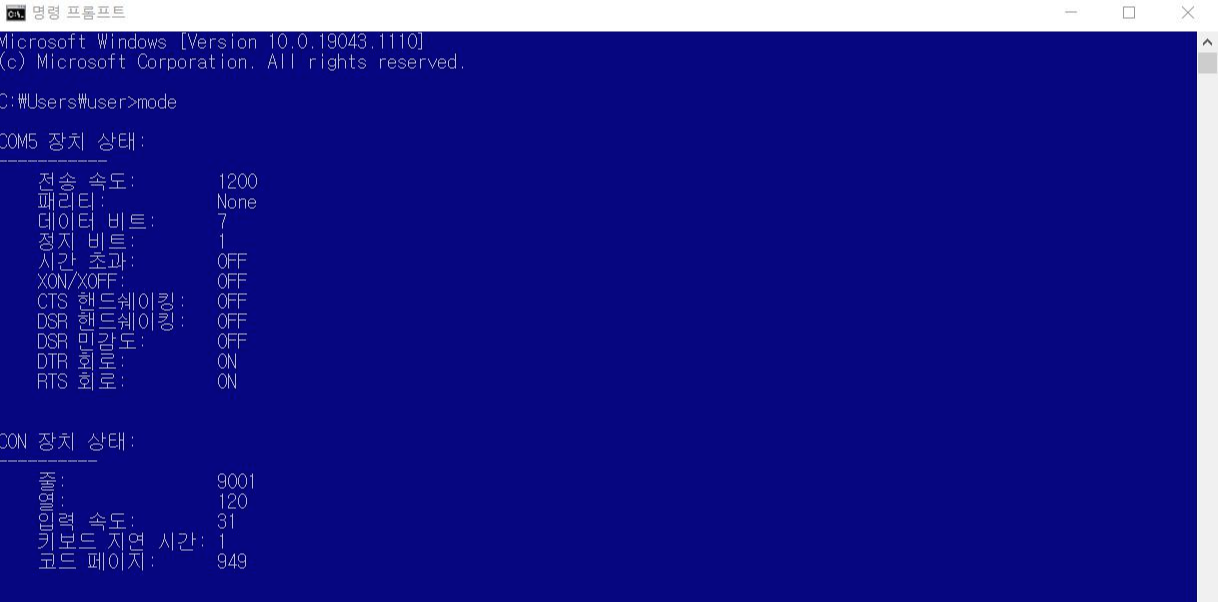
이제 마지막 관문만 남았습니다.
스케치에서 LilyPad Arduino를 선택해야합니다. 비슷하게 생긴 LilyPad Arduino USB로 하면 업로드가 안됩니다. 다른 기종이거든요.
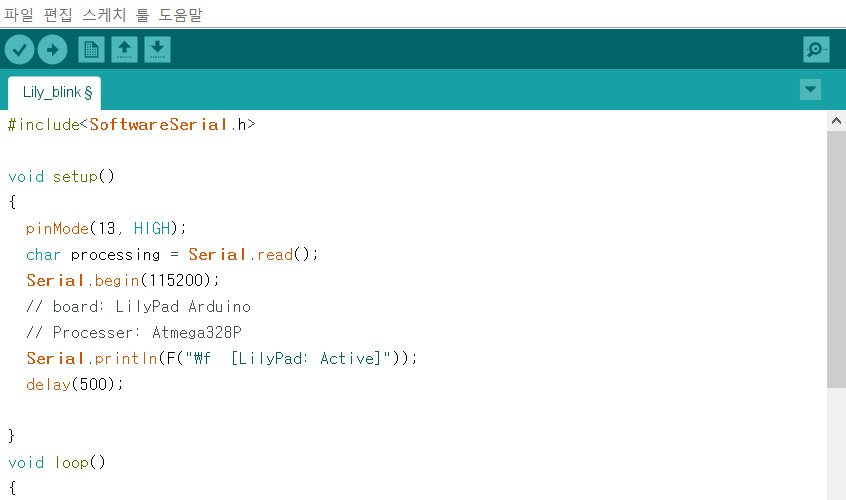
코드는 딱히 특별한 건 없습니다. 다른 보드들에서 잘 사용하던 것들을 그대로 옮겨오시면 됩니다.
앞서 말씀드린 것들을 잘 따르신다음, 코드를 업로드하면 문제없이 작동될 겁니다.
시리얼 통신도 문제없네요.
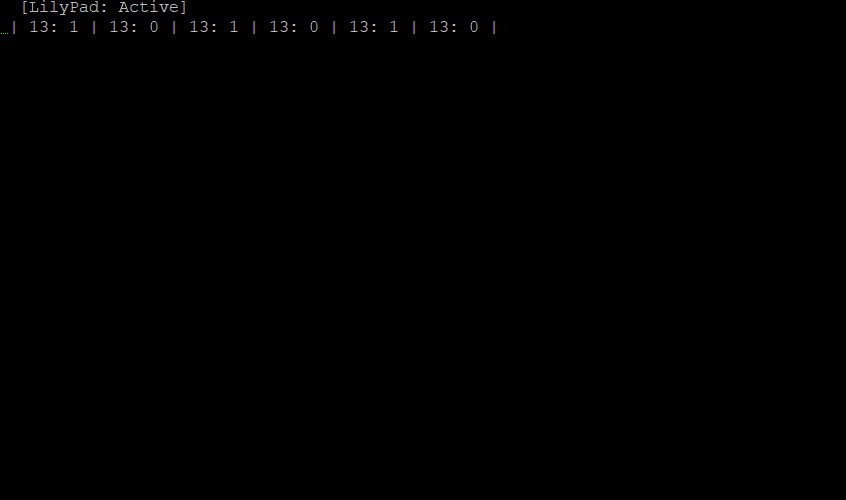
'아두이노' 카테고리의 다른 글
| 특수명령어 print("\x1b[2J"); 아두이노 적용 연구 (0) | 2022.06.04 |
|---|---|
| R Studio로 아두이노 굴리기① (0) | 2022.04.03 |
